كيفية إنشاء حساب في الآب ستور
استخدام iTunes إنشاء حساب على الماكيمكن إنشاء حساب على الآب ستور باستخدام الآي تونز، وذلك عن طريق اتباع الخطوات الآتية:[1]
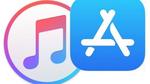
استخدام iTunes
إنشاء حساب على الماك
يمكن إنشاء حساب على الآب ستور باستخدام الآي تونز، وذلك عن طريق اتباع الخطوات الآتية:[1]
- فتح آي تيونز (بالإنجليزية: iTunes)، والتأكّد من أنّه أحدث إصدار.
- اختيار حساب (بالإنجليزية: Account) من شريط القوائم أعلى شاشة جهاز الكمبيوتر أو أعلى نافذة الآيتونز، ثمّ اختيار تسجيل الدخول (بالإنجليزية: Sign In)، ثمّ النقر على إنشاء حساب أبل جديد (بالإنجليزية: Create New Apple ID).
- قراءة الشروط، والحالات، وسياسة الخصوصية الخاصة بأبل، والموافقة عليها.
- تعبئة المعلومات على النموذج لإنشاء حساب أبل جديد، وسيكون حساب البريد الإلكترونيّ الذي يتمّ وضعه هو معرّف أبل الجديد، ويتضمن هذا النموذج أسئلة أمنية لأغراض الحماية.
- النقر على متابعة (بالإنجليزية: Continue) بعد ملء النموذج.
- إذا ظهرت رسالة تفيد بأنّ عنوان البريد الإلكترونيّ الذي تمّ إدخاله مرتبط بالفعل بمعرف أبل، فينبغي حينها اتّباع الإرشادات الآتية لاستخدام معرف أبل موجود بالفعل.
- إدخال معلومات بطاقة الائتمان والفاتورة، ثمّ النقر على متابعة، سيتمّ الخصم من البطاقة عند إجراء عملية الشراء فقط، ويمكن تغيير تفاصيل الدفع أو إزالتها لاحقاً.
- التحقّق من البريد الإلكترونيّ للتحقق من رسالة تثبيت من أبل، واتّباع الخطوات للتحقّق من عنوان البريد الإلكترونيّ.
- بعد التحقق من عنوان البريد الإلكترونيّ، يمكن تسجيل الدخول إلى متجر آي تيونز (بالإنجليزية: iTunes Store)، وخدمات أبل الأخرى مثل آي كلاود (بالإنجليزية: iCloud) باستخدام حساب (بالإنجليزية: Apple ID) الجديد.
إنشاء حساب على الآيفون
يمكن اتّباع الخطوات الآتية لإنشاء حساب على الآب ستور على الآيفون، أو الآيباد، أو الآيبود:[1]
- فتح تطبيق آي تيونز ستور (بالإنجليزية: iTunes Store ).
- الانتقال إلى أسفل والنقر على تسجيل الدخول (بالإنجليزية: Sign In).
- النقر على إنشاء أبل أب دي جديد (بالإنجليزية: Create New Apple ID).
- اختيار البلد أو المنطقة التي تتطابق مع عنوان إرسال الفواتير لطريقة الدفع، ثمّ النقر على التالي (بالإنجليزية: Next).
- الاطلاع على البنود والشروط وسياسة خصوصية أبل، ثمّ النقر على موافق (بالإنجليزية: Agree)، ثمّ النقر عليها مرة أخرى إذا طُلب ذلك.
- القيام باتباع الخطوات نفسها في إنشاء حساب الآب ستور على الماك، أو الجهاز المحمول.
استخدام الويب
يمكن إنشاء حساب الآب ستور باستخدام متصفح الويب عن طريق اتباع الخطوات الآتية:[2]
- الانتقال إلى (www.appleid.apple.com/account#!&page=create) في متصفح الويب.
- ملء النموذج في هذه الصفحة، عن طريق اختيار عنوان البريد الإلكترونيّ لمعرّف أبل، ثمّ إضافة كلمة مرور، وإدخال تاريخ الميلاد، وتحديد أسئلة الأمان.
- النقر على متابعة (بالإنجليزية: Continue) عند ملء جميع الحقول على هذه الشاشة.
- إدخال رمز التأكيد المكوّن من ستة أحرف على موقع الويب، والذي سترسله أبل إلى عنوان البريد الإلكترونيّ، ثمّ النقر على تثبيت (بالإنجليزية: Verify) لإنشاء (بالإنجليزية: Apple ID).
إنشاء حساب دون نظام الدفع:
يمكن إنشاء حساب على الأب ستور دون نظام الدفع عن طريق اتباع الخطوات الآتية:[3]
- فتح تطبيق أب ستور (بالإنجليزية: App Store)، والبحث عن تطبيق مجاني (بالإنجليزية: free app).
- النقرعلى الحصول (بالإنجليزية: get) الموجودة بجوار التطبيق.
- اتباع التعليمات التي تظهر على الشاشة.
- اختيار لا شيء (بالإنجليزية: None) عند طلب معلومات الدفع.
- الاطّلاع على الإجراءات التي يجب اتخاذها إذا لم يتم عرض (لا شيء)، أو تعذّر تحديدها.
- سيطلب من المستخدم التحقّق من رقم تعريف أبل من خلال البريد الإلكترونيّ، وذلك بعد إدخال المعلومات.
- التحقق من معرِّف أبل قبل البدء في استخدامه.
ملاحظات مهمة
هناك بعض الملاحظات التي يجب مراعاتها أثناء إنشاء حساب على الآب ستور، وهي:[4]
- تجنب إدخال معلومات خاطئة، مثل عنوان البريد الإلكترونيّ، وتاريخ الميلاد، وبعض الأسئلة الأمنية، لأنّه سيتم إرسال رسالة تأكيد بالبريد الإلكترونيّ إلى العنوان الذي يتمّ أدخاله، كما ينبغي النقر على الرابط الموجود داخل هذه الرسالة قبل فتح معرّف أبل للأنشطة التجاريّة، بالإضافة إلى أنّ أبل سيستخدم هذه التفاصيل في وقت لاحق، للتأكّد من هوية المستخدم.
- ينبغي إدخال بريد إلكترونيّ لاسم المستخدم عند إنشاء معرف أبل، بحيث لا يكون هذا البريد لحساب بريد إلكترونيّ موجود في أبل، أو عنواناً مستخدماً بالفعل في (بالإنجليزية: Apple ID).
- سُيطلَب إدخال عنوان بريد إلكترونيّ آخر لأغراض الأمان والإنقاذ، مثل إعادة تعيين كلمة المرور، وسيتم استخدام هذا العنوان بشكل قليل جداً، ويمكن إدخال بريد أحد أفراد العائلة، وسيُطلب تثبيت العنوان بالنقر على الرابط الموجود في رسالة التحقّق التي سيرسلها أبل الى هذا العنوان.
االمراجع
- ^ أ ب "Set up an Apple ID to use in the iTunes Store, App Store, or iBooks Store, and with Apple Music and Apple News", www.support.apple.com,15-10-2017، Retrieved 19-12-2017. Edited.
- ↑ Sam Costello (27-9-2017), "How to Create an Apple ID"، www.lifewire.com, Retrieved 19-12-2017. Edited.
- ↑ "Create or use your Apple ID without a payment method", www.support.apple.com,18-12-2017، Retrieved 19-12-2017. Edited.
- ↑ Keir Thomas (19-7-2017), "How to create an Apple ID"، www.macworld.co.uk, Retrieved 19-12-2017. Edited.
المقال السابق: حل المشاكل الاجتماعية
المقال التالي: سرطان الدم وأعراضه
كيفية إنشاء حساب في الآب ستور: رأيكم يهمنا
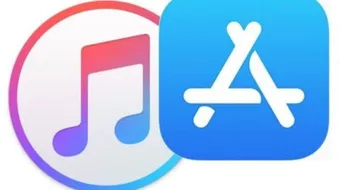
0.0 / 5
0 تقييم
5
(0)
4
(0)
3
(0)
2
(0)
1
(0)
